Professionelle Bildbearbeitung leicht gemacht mit GIMP
Professionelle Bildbearbeitung leicht gemacht mit GIMP
Professionelle Bildbearbeitung leicht gemacht mit GIMP
Erfolgreiche ePaper selbst erstellen
Machen Sie aus Ihren PDF Publikationen ein blätterbares Flipbook mit unserer einzigartigen Google optimierten e-Paper Software.
Die Docks<br />
Mit der neuen Version von <strong>GIMP</strong> ist auch eine neue<br />
Form der Dialogfenster in den Mittelpunkt gerückt.<br />
Über den Menüpunkt Datei-Dialoge des Werkzeugkastens<br />
können Sie verschiedene so genannte Dialoge<br />
einem bestehende Menüfenster hinzufügen, also dort<br />
andocken.<br />
Die Andockleisten eines Menüfensters. Hier am Beispiel<br />
des WERKZEUGKASTENS.<br />
So arbeiten Sie <strong>mit</strong> <strong>GIMP</strong><br />
Da<strong>mit</strong> nicht mehr jeder Dialog in seinem eigenen Fenster<br />
angezeigt werden muss, können Dialoge gruppiert<br />
werden. Die Werkzeugdialoge werden dann <strong>mit</strong> in dem<br />
jeweiligen Menüfenster angezeigt.<br />
Hier wurde das Werkzeugfenster PINSEL an das Menüfenster<br />
EBENEN , KANÄLE, PFADE angedockt. Über die<br />
hervorgehobene Schließen-Schaltfläche kann das<br />
Fenster wieder entfernt werden.<br />
Um ein Dialogfenster anzudocken, rufen Sie es zunächst<br />
über das Menü Datei-Dialoge im WERKZEUGKAS-<br />
TEN oder über eine der Symbol-Schaltfl ächen auf.<br />
<strong>GIMP</strong> 27


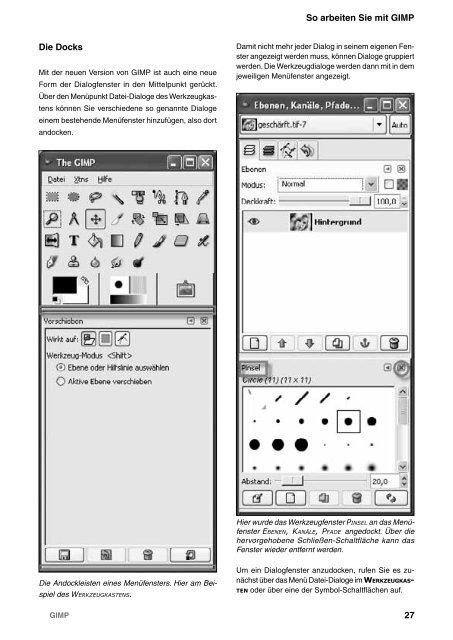
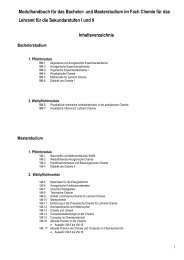
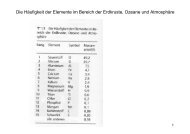
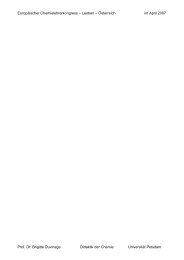
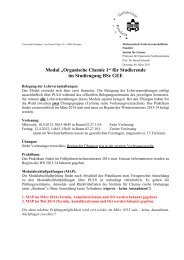
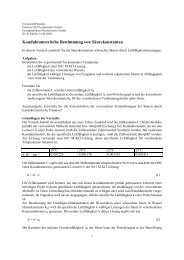
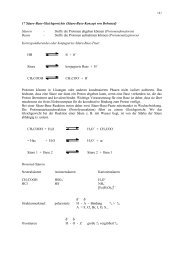



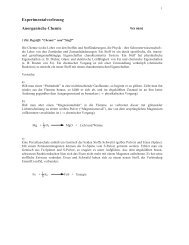
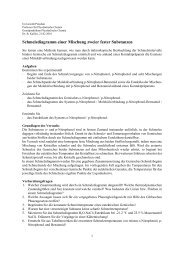
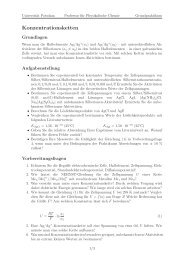
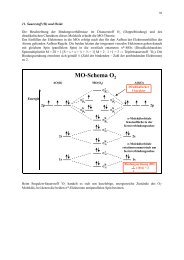
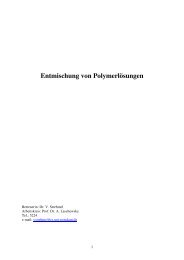
![Fluorapatit Ca [F/(PO ) ]](https://img.yumpu.com/20735277/1/184x260/fluorapatit-ca-f-po-.jpg?quality=85)